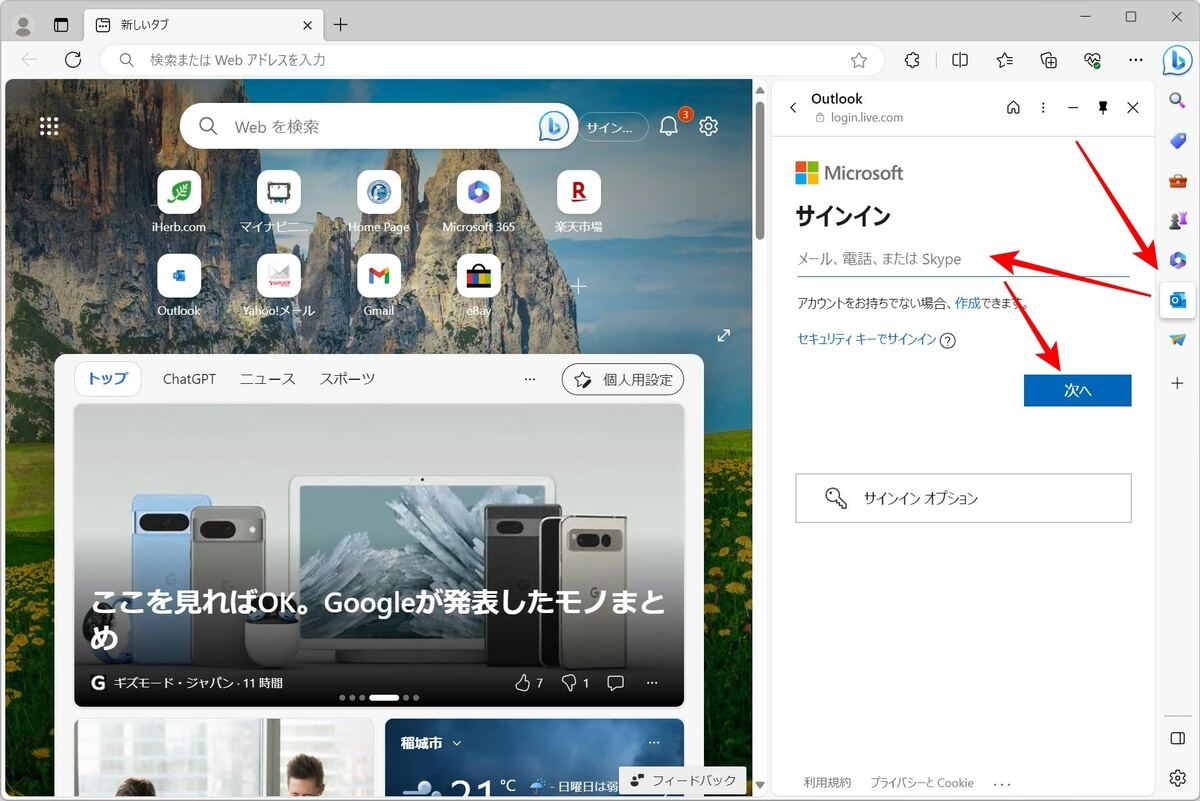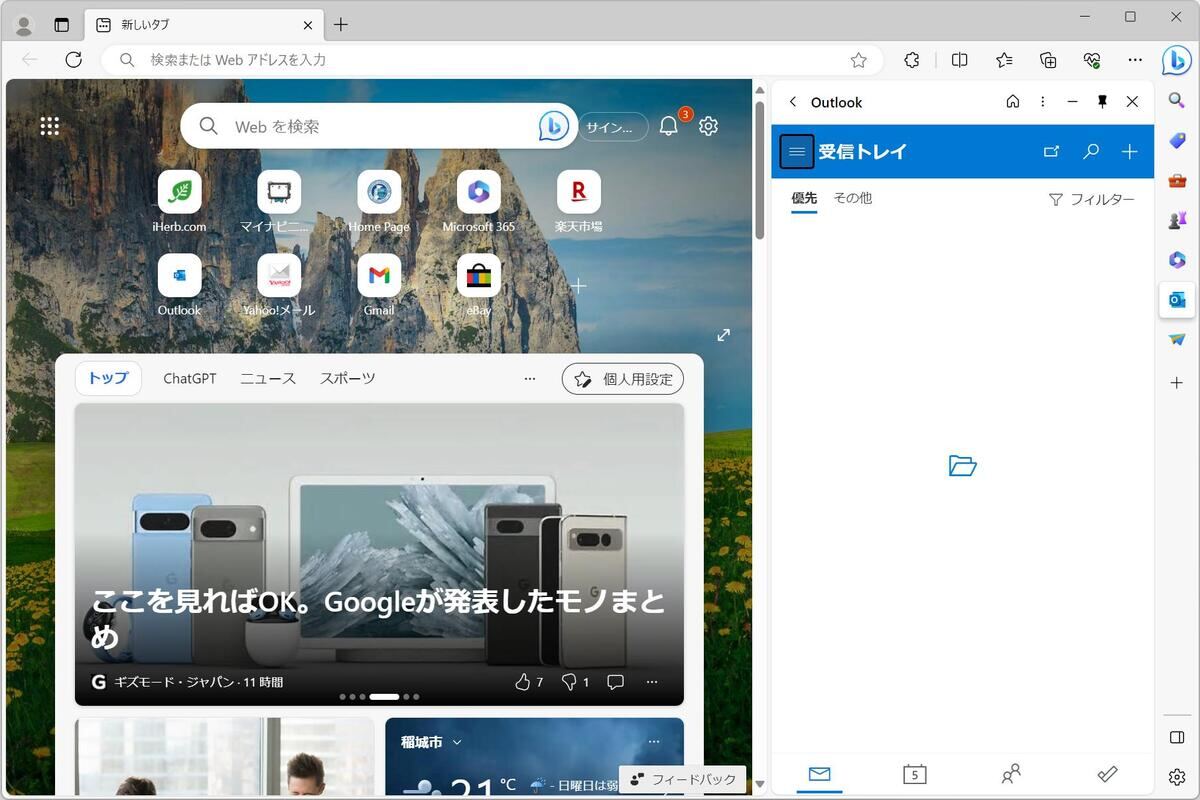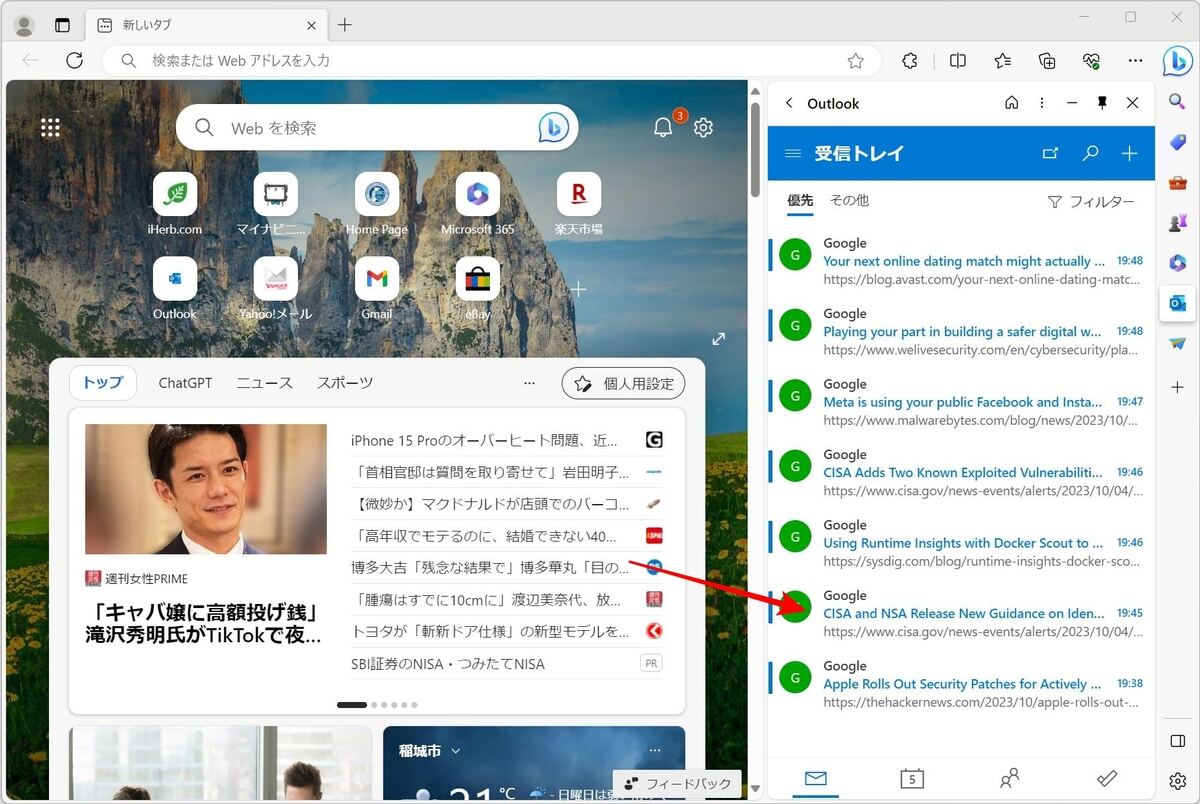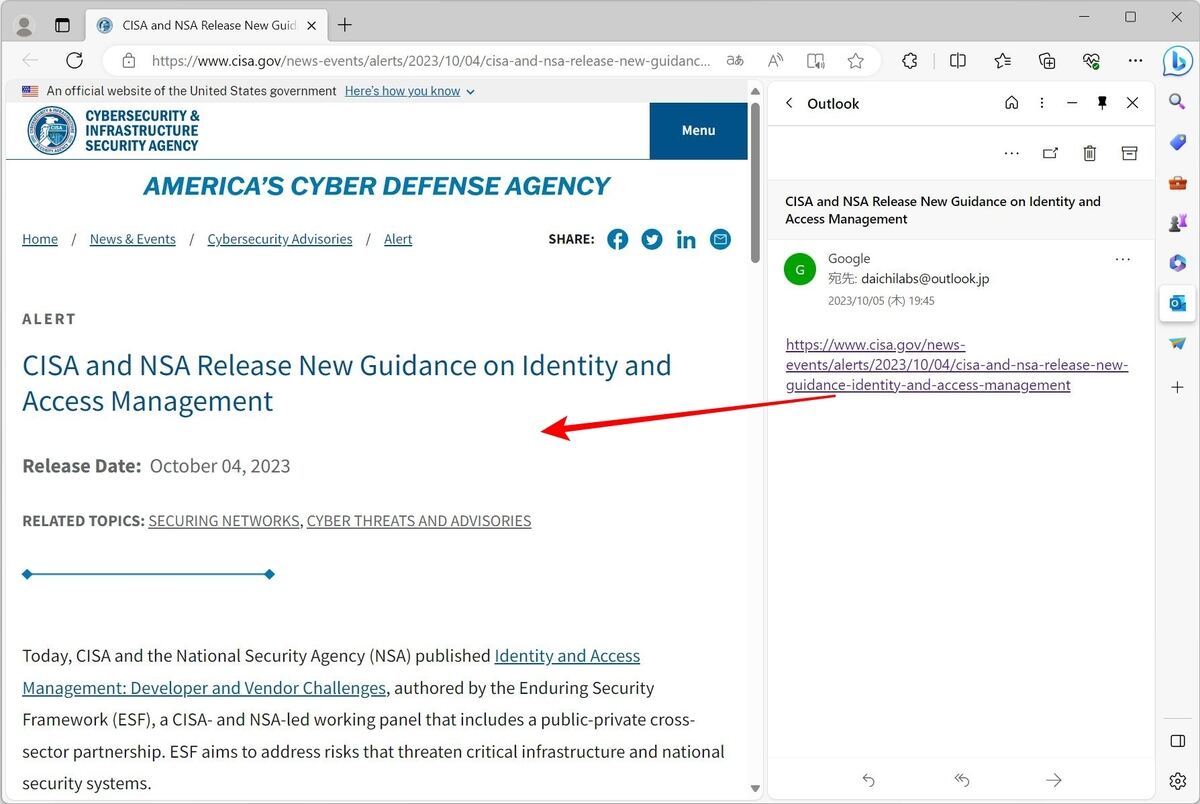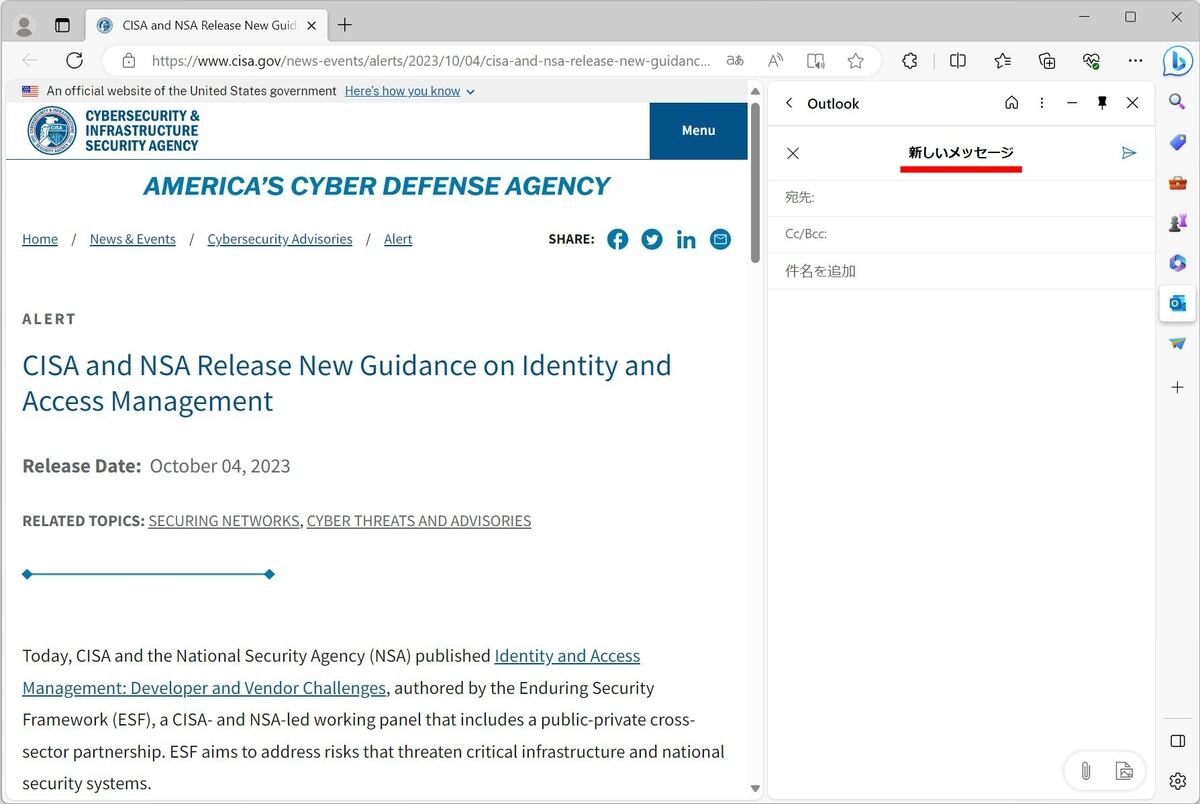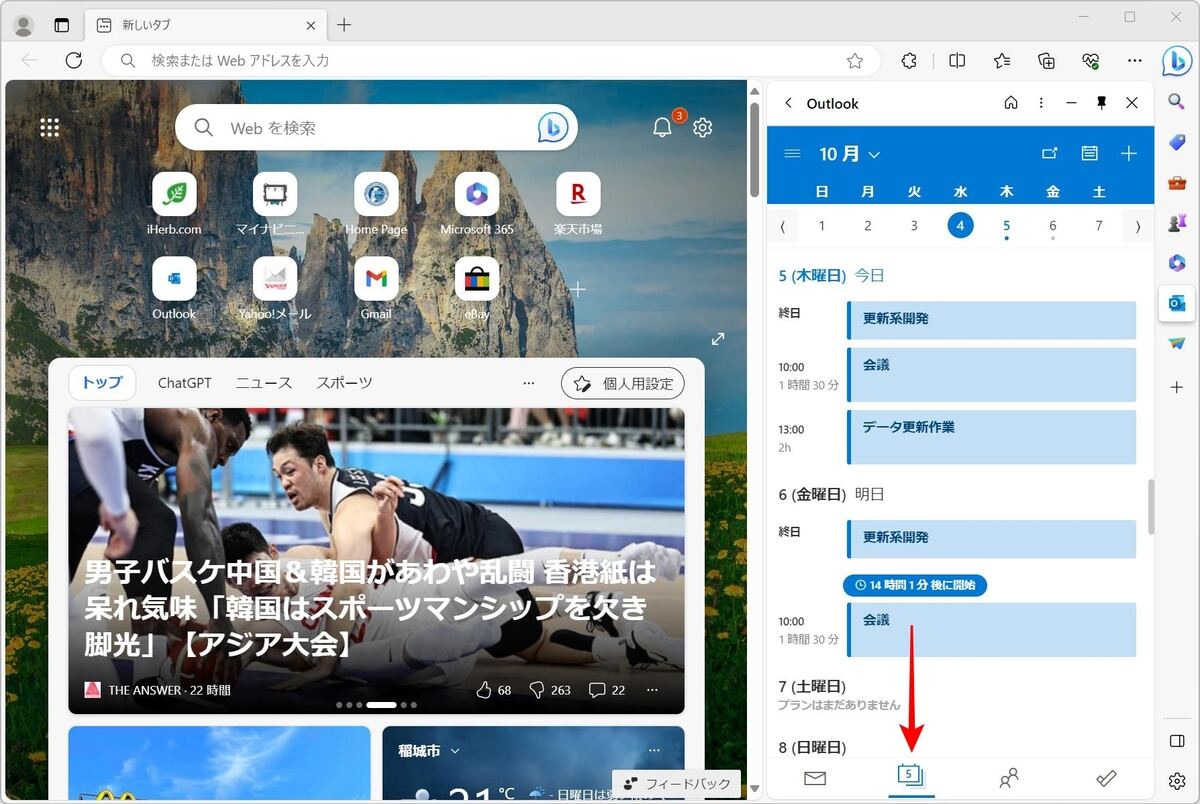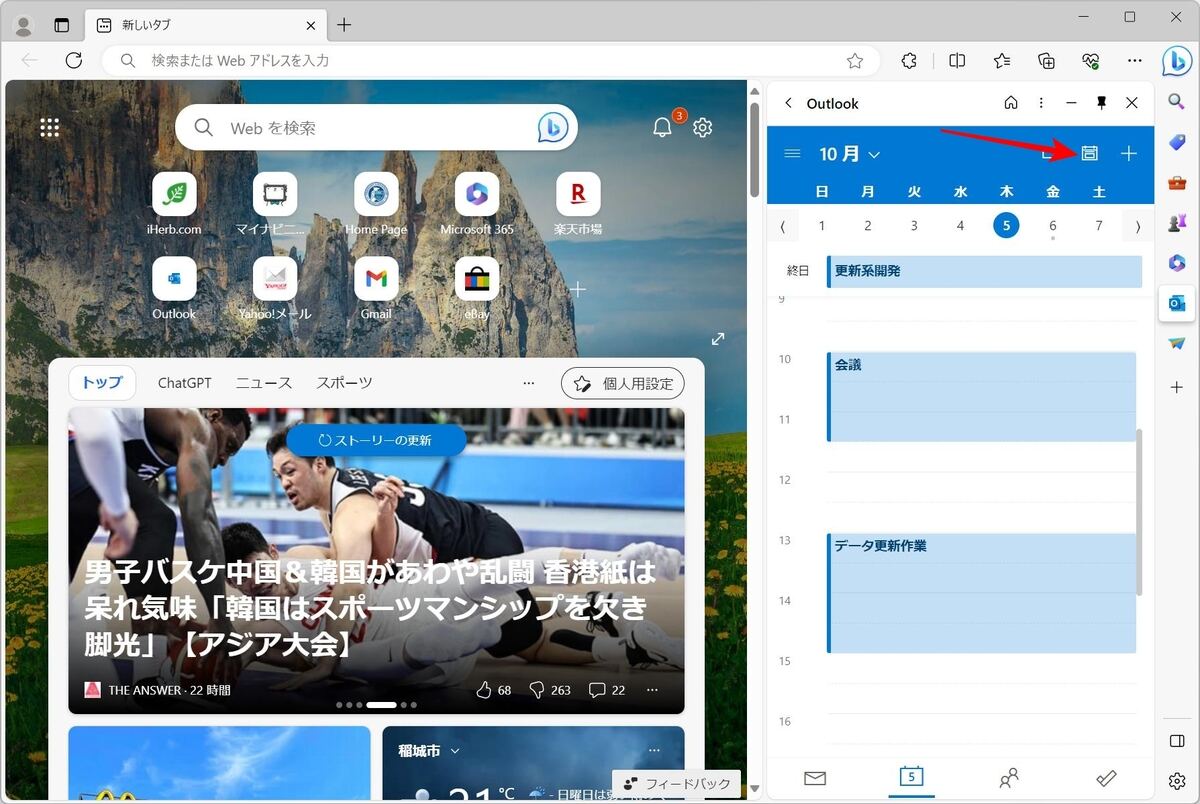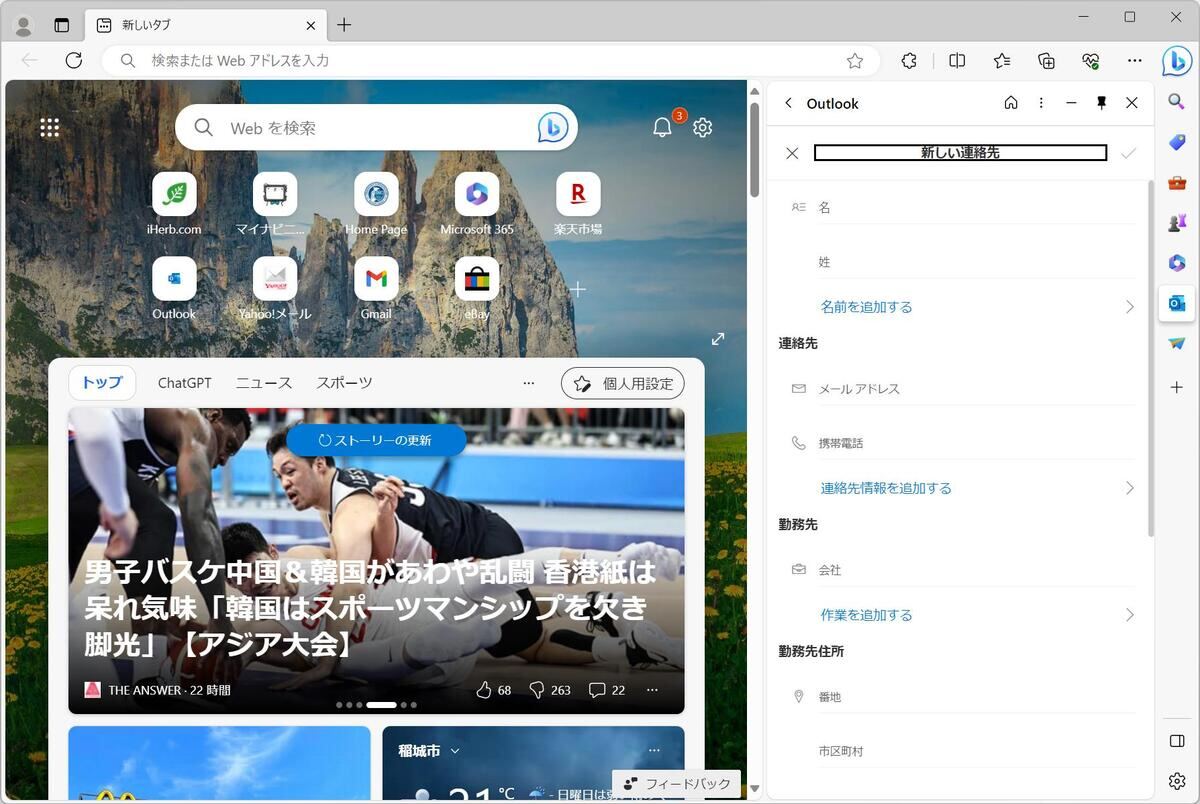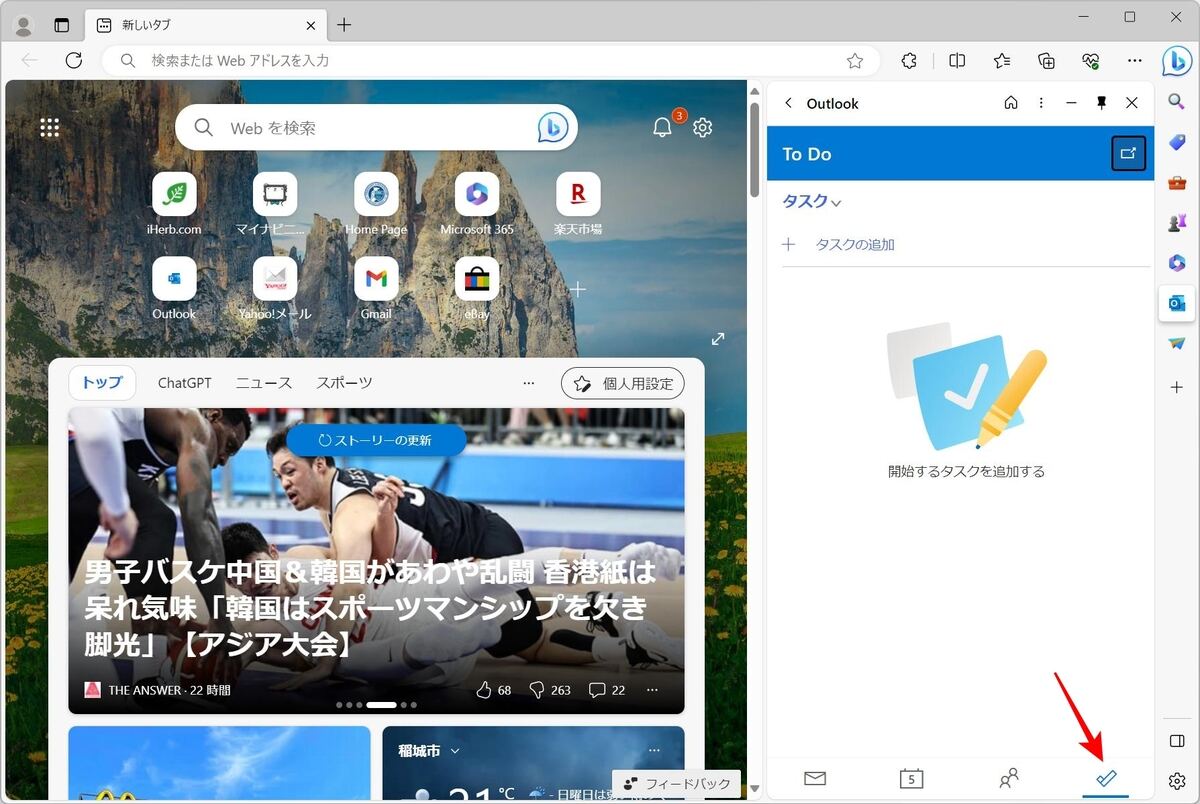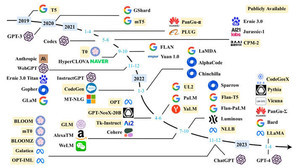Microsoft Edgeのサイドバーには「Outlook」というボタンが用意されている。その名の通り、Microsoft Outlookを利用できるパネルを表示する機能だが、Microsoftのメールアカウントやカレンダーを使っている人にとっては、思った以上に便利な機能なのだ。今回は、この「Outlook」ボタンの使い方を紹介しよう。
→連載「意外と知らないMicrosoft Edgeの便利な使い方」の過去回はこちらを参照。
「Outlook」ボタンのセットアップ
サイドバーの「Outlook」ボタンは、「Web版のMicrosoft Outlookがサイドパネルに表示されるようなもの」だと考えると分かりやすいだろう。Web版のMicrosoft Outlookを使うにはMicrosoftアカウントによるサインインが必要なのと同様、「Outlook」ボタンからOutlookを使う際も、サインインが必要になる。
まず、サイドバーにある四角い青いボタンに「o」の字が入ったようなアイコンがある。これが「Outlook」ボタンだ。クリックすると次のようにサインインのページが表示されるので、ここにMicrosoftアカウントを入力してサインインを行う。
サインインが完了すると、パネルにOutlookの受信トレイが表示される。サイドパネル下部のアイコンがそれぞれメール、予定表、連絡先、To Doリストのアプリの表示になっている。Microsoft Outlookがそのまま小型化して表示されたような感じだ。
このままだとMicrosoft Outlook for Desktopの下位互換版のように見えるが、このOutlookにはこれならでは利点がある。以降では、それを順に見ていこう。
「Outlook」ボタンの使い方
Outlookパネルのメールアイコンをクリックした状態だと、次のスクリーンショットのように受信トレイが表示される。主に使っているメーラーがMicrosoftのものなら、このパネルは結構便利なはずだ。
Outlook for Desktopとの最大の違いは、Microsoft Edgeで実行されているという点にある。試しに、受信トレイ内で適当なメールを選択して、本文中に表示されているURLをクリックしてみよう。次のスクリーンショットのように、タブにクリックしたURLが表示される。
Outlook for Desktopでは、リンクをクリックすると別のウィンドウで実行されているWebブラウザで開くことになるが、Outlookパネルからリンクをクリックした場合には同じウィンドウにページが表示される。メールの内容を表示したままWebページも見ることができるため、思考の断絶が発生しにくくなるという利点がある。
また、Outlookパネルからは、メールを新規作成して送信することもできる。このパネルだけで、最低限のメール作業はできるわけだ。
さらに、Outlookパネル下部の予定表アイコンをクリックすると、カレンダーを表示させることができる。日単位はもちろん、一覧で大雑把なスケジュール確認まで可能だ。
「サイドパネルでの表示は狭いので、結局使い物にならないのではないか」と思われるかもしれないが、Outlookパネルは大きく広げることができる。
そのほか、連絡帳やTo Doリストもある。
現代社会において、WebブラウザはデスクトップPCで最も利用頻度の高いアプリケーションの一つになっている。このアプリケーションに統合されたメール、カレンダ、連絡先、To Doリストは結構使いやすい。Microsoftが提供するこれらのサービスを使っているのであれば、一度試してもらいたい機能だ。場合によってはOutlook for Desktopを使うよりも、こちらの方が使いやすいかもしれない。
使えるのはMicrosoftのサービスのみ
前回取り上げた「Microsoft 365」ボタンと同じく、今回の「Outlook」ボタンもMicrosoftのサービスに限定されている点に注意が必要だ。
Desktop for OutlookはMicrosoftのアカウントのみならず、GoogleやAppleのアカウントも扱うことができる。カレンダーにはGoogleカレンダーを使い、メール作業にはAppleのサービスを使っている、といった場合でも使えるわけだ。
しかし、Outlookパネルが対応しているのはMicrosoftアカウントのみであり、ほかのアカウントを扱うことはできない。Gmailを表示させることはできないし、Googleカレンダーのスケジュールを表示させることもできない。
Microsoft EdgeはほかのWebブラウザには導入されていない新しい機能が積極的に追加されているものの、いくつかの機能がMicrosoftのサービスに強く依存している。機能そのものはとても便利なので、Microsoftのアカウントを持っている方はぜひ一度は試してもらいたいところだ。もし対象のMicrosoftサービスを使っていないとしても、その使い方自体は新しいインスピレーションを与えてくれるんじゃないかと思う。
使わないなら非常時に変更する
試してみて合わないと感じたり、そもそもMicrosoftのメールやカレンダーを使っていなかったりするのであれば、サイドバーのOutlookボタンを非表示にしよう。Outlookボタンの上で右クリックして表示されるメニューから「サイトバーに表示しない」を選択するか、サイトバーのカスタマイズからOutlookを非表示に変更すればよい。よく使うボタンだけをサイドバーに表示しておくことで、迷いなく欲しい機能にアクセスすることができる。使わないと判断したら、サクッと非表示に変更しておこう。